Ya has creado la estructura básica de tu imagen en Photoshop y ahora estás listo para dar más profundidad a tu primer plano. Al jugar con Nebelschwaden y optimizar la Lichtsituation en el Hintergrund, puedes lograr una imagen general armónica e impactante. En esta guía, te mostraré paso a paso cómo puedes integrar estos elementos de manera efectiva en tu proyecto.
Descubrimientos más importantes
- El uso efectivo de capas es crucial para la organización de tu flujo de trabajo.
- Las correcciones en los valores tonales del modelo ayudan a que se integre mejor en la imagen general.
- La niebla puede aportar más profundidad y atmósfera al primer plano.
- Las condiciones de luz en la imagen afectan fuertemente el impacto general.
Organizar y preparar capas
Primero, deberías asegurarte de que tus capas estén claramente estructuradas. Organiza tus capas en grupos, siendo útil agrupar el fondo y las nubes juntos. Esto asegura claridad y facilita tu trabajo.
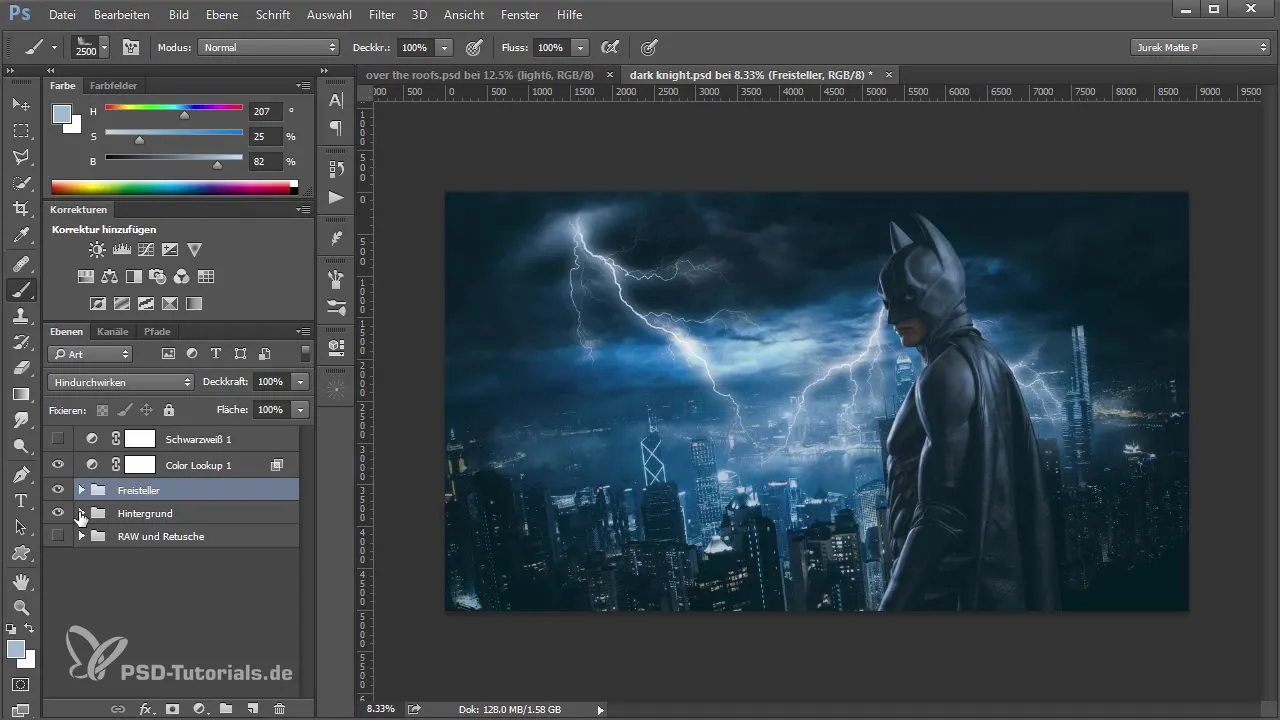
En el siguiente paso, puedes dedicarte al primer plano. Verifica si el modelo está bien integrado en la imagen y si la iluminación es correcta. Para ello, tal vez necesites hacer algunas correcciones.
Realizar correcciones de valores tonales
Un problema común es que el modelo en la imagen está demasiado claro y no se integra de manera armónica. Para solucionarlo, puedes crear una nueva capa sobre el modelo. Carga la selección de tu recorte para poder trabajar en ella de manera específica.
Usa la herramienta de degradado para arrastrar un degradado más oscuro en la parte inferior del modelo. Selecciona un degradado negro y arrástralo de manera que oscurezca un poco la imagen. Asegúrate de que las transiciones sean suaves para lograr una apariencia natural.
Para intensificar el efecto, configura esta capa en el modo "luz suave". Esto realzará sutilmente las áreas brillantes y hará que el modelo se integre mejor en la imagen general. Reduce la opacidad a aproximadamente 30% para lograr un ajuste suave.
Eliminar elementos no deseados del fondo
Ahora es posible que desees eliminar objetos no deseados en el fondo que distraen de la imagen general. En este caso, usa el pincel con color negro para pintar sobre la casa brillante que no debería estar en la imagen. Pinta cuidadosamente sobre las áreas que deseas eliminar.
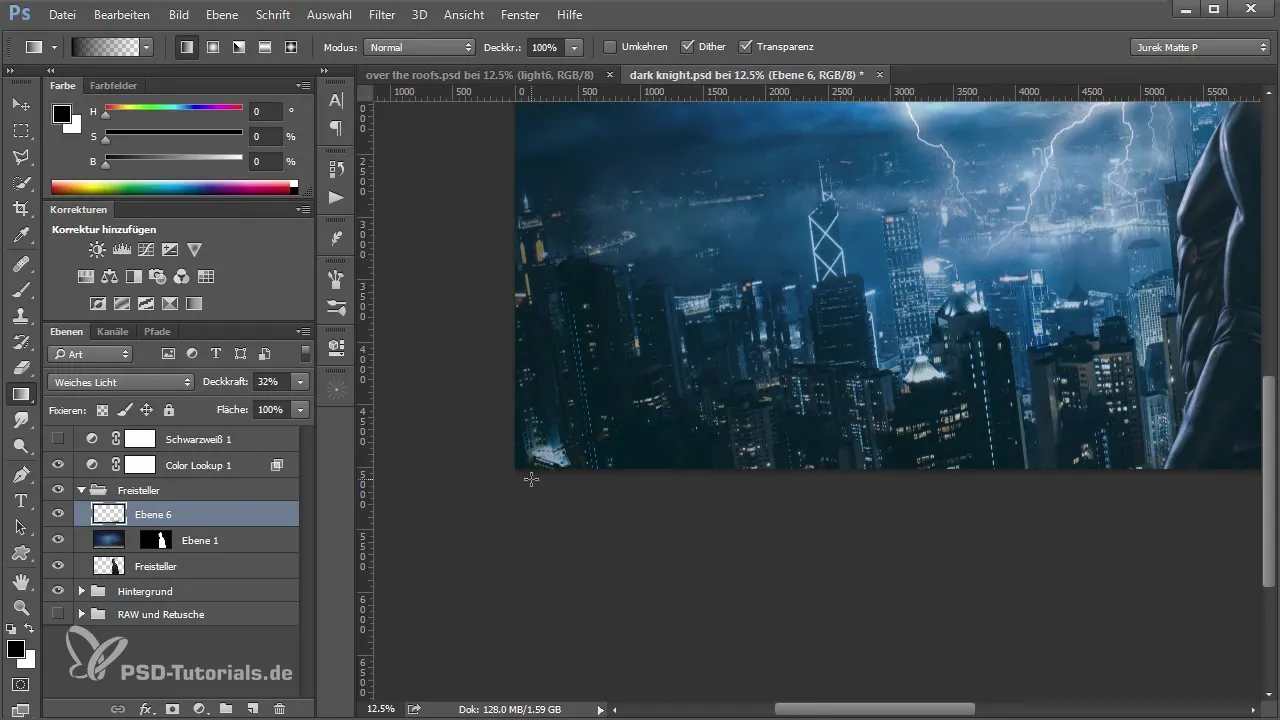
Después de trabajar con el pincel, verifica si la casa ya no es visible y cómo se ve la composición general. Puede ser necesario que ajustes las capas para obtener el mejor resultado.
Agregar niebla al primer plano
Ahora que el fondo está optimizado, puedes continuar trabajando en el primer plano. Una nueva capa es útil aquí para integrar la niebla. Selecciona un pincel de niebla y asegúrate de trabajar con un color más claro para lograr un efecto realista.
Usa el pincel para colocar las áreas de niebla. Puedes reflejar y ajustar la niebla horizontalmente para lograr el aspecto deseado. Puede ser útil reducir la opacidad para que la niebla se vea más suave.
Si el pincel no tiene la textura deseada, prueba diferentes opciones. Busca un pincel con más textura y úsalo para lograr un resultado más atractivo.
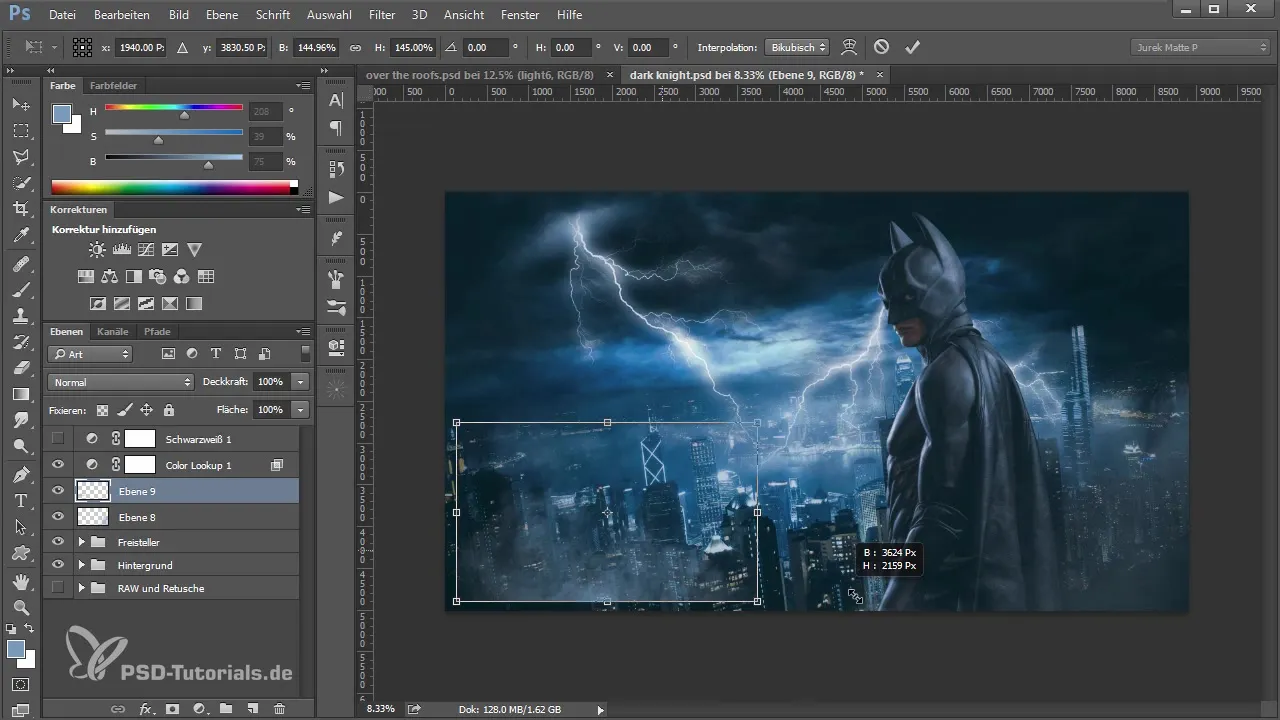
Ajustar la relación de luz en la imagen
Una vez que la niebla está colocada, deberías revisar las condiciones de luz. Puedes crear una nueva capa y llamarla "Luz". Selecciona un tono claro y coloca algunos puntos de luz en tu imagen con una opacidad del 100%.

Transforma los puntos de luz y colócalos en el modo "luz suave" para optimizar la interacción entre la luz y la niebla. También puedes duplicar la capa y agregar puntos de luz adicionales para mejorar la imagen general.
Revisar la impresión general
Después de todos los ajustes, puedes echar un vistazo final a tu imagen y asegurarte de que todo se vea armonioso. Ajusta las posiciones o la opacidad de los elementos individuales si es necesario, para optimizar la interacción entre el primer plano y el fondo.
Resumen – Crear primeros planos en Photoshop: Integrar niebla y luz de manera óptima
En esta guía, has aprendido cómo, mediante correcciones específicas y la aplicación de niebla y luz, puedes mejorar significativamente la imagen general de tu composición. A través de la correcta organización de tus capas y una selección consciente de colores, creas una profundidad visual impresionante.
Preguntas frecuentes
¿Cómo agrego niebla a mi imagen?Usa un pincel de niebla en una nueva capa y ajusta la opacidad según sea necesario.
¿Cómo puedo ajustar mis valores tonales?Utiliza la herramienta de degradado para aplicar degradados de color en tonos más oscuros.
¿Debería agregar primero las luces o la niebla?Es recomendable agregar primero la niebla para hacer coincidir las posiciones de luz.
¿Cómo encuentro el pincel adecuado para la niebla?Prueba diferentes pinceles y presta atención a la textura y estructura que deseas lograr.


